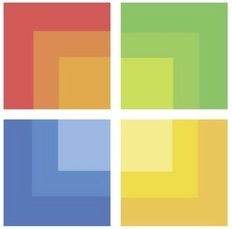
descriere scurtă
orientări detaliate privind modul de instalare a sistemului de operare Windows XP pe un al doilea laptop sau un PC care rulează Windows 7 sau Windows Vista cu o alegere de sistem pentru a încărca atunci când notebook-ul este pornit. Vor fi, de asemenea, descris ca elimina painlessly Windows XP.
În articolul precedent (Instalarea Windows 7 sau Windows Vista, un al doilea sistem pe un laptop cu Windows XP) a fost descris modul în care se instalează două sisteme de operare pe un laptop. În primul rând, pe C: \ unitate a fost instalat Windows XP, dar pe unitatea D: \ - Windows 7 sau Windows Vista. În același articol, vom descrie cazul în care Windows 7 sau Windows Vista este instalat pe unitatea C: \, și Windows XP - pe unitatea D: \. De asemenea, este descris modul de a elimina Windows XP de pe laptop.
S-ar părea că ordinea instalației nu contează cu adevărat, dar nu este. În cazul în care Windows XP este instalat în al doilea rând, va trebui să restabiliți în continuare bootloader de Windows 7 sau Windows Vista.
Ca și în articolul precedent procedura de instalare a celor două sisteme de operare pe un laptop poate fi împărțit în următoarele etape:
- Instalarea Windows 7 sau Windows Vista pe unitatea C: \;
- Instalarea Windows XP pe unitatea D: \;
- repararea Boot și adăugarea Windows XP la boot list.
Notă importantă: Ca o alternativă la această metodă este posibil să se ia în considerare instalarea Windows XP pe o mașină virtuală. Această procedură este descrisă aici: Instalați și executați Windows XP pe Windows 7, Windows Vista sau orice alt sistem de operare.
1. Instalarea Windows Vista sau Windows 7 pe C: \ unitate
Detalii nu se va opri în acest stadiu. Este bine descrisă în aceste materiale: Instalarea Windows Vista. Instalarea Windows 7 Pentru a instala Windows 7 și Windows Vista stick USB. Windows este instalat pe partiția C: \. Înainte de instalare, este de dorit în format. Instalarea este absolut standard de. În cazul în care laptopul are Windows 7 sau Windows Vista, nu ar trebui să fie eliminate.
2. Instalați Windows XP pe D: \ unitate
În acest caz, sistemul va fi instalat pe unitatea D: \:
Apoi, totul este ca de obicei. După ce instalați Windows XP ar trebui să fie încărcat. Pentru a putea descărca Windows 7 sau Windows Vista, aveți nevoie pentru a restabili dispozitivul de încărcare.
3. încărcător și să modifice lista de boot.
Acest lucru este în cazul în care începe distracția. Când instalați Windows 7 sau Windows Vista pe partiția C: \, pe neo prescrie bootloader și suprascrie MBR-ul. Instalații ulterioare ale Windows XP boot-loader cu MBR-ul, de fapt, a fost suprascris Windows XP bootloader. Prin urmare, Windows 7 sau Windows Vista pe partiția C: \ vor fi încărcate.
Pentru a remedia această situație, trebuie să restaurați mai întâi încărcătorul de boot de Windows 7 sau Windows Vista (aceste două sisteme, este, de fapt, unul și același lucru) pe disc C: \. Apoi, trebuie să adăugați în elementul bootloader pe Windows XP, astfel încât să puteți alege ce sistem pentru a încărca la pornire.
Copiați fișierul descărcat pe disc C: \. lansa și faceți clic pe Extract:
Acum, rulați linia de comandă:
În primul rând aveți nevoie pentru a restabili încărcătorul de boot Windows Vista sau Windows 7. Pentru a face acest lucru, introduceți comanda c: \ Fixboot \ Bootsect.exe / NT60 ALL și apăsați Enter:
Acum este necesar să se adauge un element la meniul de boot Windows XP. Introduceți comanda C: \ Fixboot \ Bcdedit.exe / crea / d "Windows XP" (Windows XP - este numele elementului de meniu). Apăsați Enter:
Acum, specificați unde se află Windows XP boot loader. În ciuda faptului că Windows XP este instalat pe partiția D: \, încărcător său (NTLDR) este plasat pe discul C: \. Introduceți comanda C: \ Fixboot \ Bcdedit.exe / set partiția dispozitiv = C: și apăsați Enter:
Se specifică numele bootloader. Introduceți comanda C: \ Fixboot \ Bcdedit.exe / set calea \ NTLDR, și apăsați Enter:
Adăugați meniul de element de boot cu Windows XP la sfârșitul listei. Introduceți comanda C: \ Fixboot \ Bcdedit.exe / displayorder -addlast și apăsați Enter:
Asta e tot. Reboot laptop-ul și a vedea un meniu cu o gamă de sisteme de operare pentru a boot:
Eliminarea Windows XP
Rulați un prompt de comandă ca administrator și introduceți comanda C: \ Fixboot \ Bcdedit.exe / șterge / f / curățare și apăsați Enter:
Reboot laptop-ul și eliminați fișierele de Windows XP:
Asta e tot. Windows XP șterse.
Dacă aveți întrebări în legătură cu acest material, ar trebui mai întâi să vă familiarizați cu răspunsurile la întrebări frecvente. și apoi pune întrebarea pe forum.
Toate întrebările despre instalarea Windows 7, vă rugăm să întrebați în forum: Problema cu instalarea Windows 7. întrebări cu privire la instalarea Windows Vista sunt stabilite în acest thread: Problema cu instalarea Windows Vista. și întrebări cu privire la instalarea Windows XP cere în acest forum subiect: Rezolvarea problemelor cu instalarea Windows XP.
Ghid de instalare Windows XP pe un computer laptop sau desktop pentru incepatori.
Comparați performanța Windows XP. Windows Vista și Windows 7 în diferite aplicații.
O descriere detaliată a modului în care se instalează Windows 7 pe laptop sau computer.
orientări detaliate privind modul de instalare Windows XP de la o unitate USB sau card de memorie pe laptop, netbook sau calculator folosind utilitarul WinToFlash.
Descrierea modului de a instala și rula o versiune completă de Windows XP la Windows Vista sau Windows 7 utilizând software-ul Oracle VirtualBox. În acest caz, Windows XP este instalat pe mașina virtuală și rula ca o aplicație independentă în Windows Vista, Windows 7 sau orice alt sistem de operare, inclusiv diferite distribuții Linux. Astfel, este posibil să se rezolve problemele legate de compatibilitatea diferitelor componente software și drivere din Windows Vista, Windows 7 sau alt sistem de operare.
Articole despre drivere